
Täiendavad kopeerimisfunktsioonid (5-realine LCD mudel)
Lisaks põhilistele kopeerimisseadetele on seadmel ka seadeid ka kahepoolse kopeerimise ja pildikvaliteedi kohandamise jaoks ning muid seadeid vastavalt originaalile ja otstarbele. Konfigureerige need seaded kopeerimiskuva abil.
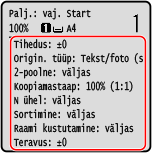
ID-kaardi koopia funktsiooniga kopeerimiseks saate muuta tihedust ja pildikvaliteeti.
 |
Vaikesätete muutmineSamuti saate muuta kopeerimise vaikeseadeid. Vaikesätete muutmine Põhilised kopeerimistoimingud |
Kahepoolsete koopiate tegemine
Kaks ühepoolset originaali saate kopeerida ühe paberilehe mõlemale poolele.
* Kahepoolne paljundamine ei pruugi olla saadaval mõne paberiformaadi ja -tüübi korral. Kasutatav paber
* Kahepoolne paljundamine ei pruugi olla saadaval mõne paberiformaadi ja -tüübi korral. Kasutatav paber
1
Vajutage [2-poolne] kopeerimiskuval 
 .
.

 .
.Avaneb kuva [2-poolne].
2
Vajutage [1->2-poolne] 
 .
.

 .
.Kopeerimiskuva ilmub uuesti.
3
Määrake originaaldokumendi paigutussuund ja lõpetamise tüüp vastavalt vajadusele.
1 | Vajutage [2-poolne] kopeerimiskuval   . .Ilmub kuva [2-poolne]. |
2 | Vajutage [Originaal/viimistlemise tüüp]   . .Ilmub kuva [Orig./viimistl. tüüp]. |
3 | Valige originaaldokumendi paigutussuund   . .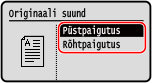 Ilmub kuva [Viimistlemise tüüp]. |
4 | Valige lõpetamise tüüp   . . Kopeerimiskuva ilmub uuesti. |
Mitme originaali kopeerimine ühele lehele (N ühel)
Saate vähendada mitmeleheküljelise originaali formaati ja paigutada kopeerides leheküljed paberi ühele poolele.
N ühel on mugav, kui soovite säästa paberit ja kopeerida originaalist väiksemale arvule lehtedele.
Seda ei saa valida samal ajal raami kustutamise funktsiooniga.
N ühel on mugav, kui soovite säästa paberit ja kopeerida originaalist väiksemale arvule lehtedele.
Seda ei saa valida samal ajal raami kustutamise funktsiooniga.
1
Vajutage [N ühel] kopeerimiskuval 
 .
.

 .
.Ilmub kuva [N ühel].
2
Valige kombineeritavate lehekülgede arv 
 .
.

 .
.[Väljas]
Lehekülgi ei kombineerita.
[2 ühel]
Kombineerib kahelehelise originaali ühele paberilehele.
[4 ühel]
Kombineerib neljalehelise originaali ühele paberilehele.
3
Valige seadmesse asetatud originaaldokumendi formaat 
 .
.

 .
.Kopeerimiskuva ilmub uuesti.
4
Konfigureerige originaale kombineerides paigutus (lehekülgede järjestus) vastavalt vajadusele.
1 | Vajutage [N ühel]   Ilmub kuva [N ühel]. |
2 | Vajutage [Küljenduse valimine]   . .Ilmub kuva [Küljenduse valimine]. |
3 | Valige lehekülgede järjekord ja vajutage  . .Ilmub kuva [Skannimisformaat]. |
4 | Valige seadmesse asetatud originaali formaat ja vajutage  . .Kopeerimiskuva ilmub uuesti. |
 |
Lehekülgi kombineerides seadistatakse kopeerimissuhe automaatselt vastavalt järgmistele seadetele. Kopeerimissuhte seadeid saate ka käsitsi muuta. Kombineeritavate lehekülgede arv Originaali formaadi seade Kopeerimiseks kasutatava paberi formaat Lehekülgede kombineerimisel võidakse luua veeris kopeeritud kujutiste ümber. |
Koopiate sortimine lehekülje järgi
Kui teete mitmeleheküljelisest originaalist mitu koopiat, saate lasta koopiad sortida originaali lehekülgede järjekorras. See on mugav koosolekute jaotusmaterjalide kopeerimisel.
Kui kopeerite lehekülgi järjestamata
Määratud arv originaali koopiaid rühmitatakse originaali lehekülje järgi ja neid ei sordita.
Kui teete näiteks kolmeheküljelisest originaalist kolm koopiat, paigutatakse väljaprindid järgmises lehekülgede järjekorras: 1, 1, 1, 2, 2, 2, 3, 3, 3.
Kui teete näiteks kolmeheküljelisest originaalist kolm koopiat, paigutatakse väljaprindid järgmises lehekülgede järjekorras: 1, 1, 1, 2, 2, 2, 3, 3, 3.

Kui kopeerite lehekülgi järjestades
Koopiad sorditakse komplektidesse originaali lehekülgede järjekorras.
Kui teete näiteks kolmeleheküljelisest originaalist kolm koopiat, paigutatakse väljaprindid järgmises lehekülgede järjekorras: 1, 2, 3, 1, 2, 3, 1, 2, 3.
Kui teete näiteks kolmeleheküljelisest originaalist kolm koopiat, paigutatakse väljaprindid järgmises lehekülgede järjekorras: 1, 2, 3, 1, 2, 3, 1, 2, 3.
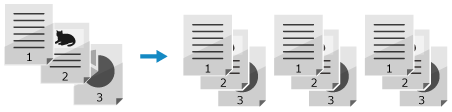
1
Vajutage [Sortimine] kopeerimiskuval 
 .
.

 .
.Ilmub kuva [Sortimine].
2
Vajutage [Sees] 
 .
.

 .
.Kopeerimiskuva ilmub uuesti.
Tiheduse reguleerimine
Kopeerides saate muuta tihedust originaalile vastavaks.
Kui originaali tekst või kujutised on liiga tuhm või tume, muutke kogu originaali tihedust.
Et saada puhtaid koopiaid värvilise taustaga originaalist või ajalehest, muutke tausta tihedust.
Kui originaali tekst või kujutised on liiga tuhm või tume, muutke kogu originaali tihedust.
Et saada puhtaid koopiaid värvilise taustaga originaalist või ajalehest, muutke tausta tihedust.
1
Vajutage [Optiline tihedus] kopeerimiskuval 
 .
.

 .
.Ilmub kuva [Optiline tihedus].
2
Muutke tihedust.
 Kogu originaali tiheduse reguleerimine
Kogu originaali tiheduse reguleerimine
Valige [Optiline tihedus], tiheduse muutmiseks liigutage liugurit vasakule või paremale ja vajutage  .
.
Tiheduse suurendamiseks valige [+] ja vähendamiseks [-].
 .
.Tiheduse suurendamiseks valige [+] ja vähendamiseks [-].
 Tausta tiheduse reguleerimine
Tausta tiheduse reguleerimine
1 | Vajutage [Taust]   . .Ilmub kuva [Taust]. |
2 | Valige muutmismeetod ja vajutage  . .[Aut.] Originaaldokumendi jaoks parim tihedus seatakse automaatselt. [Originaali tüüp] sätteks seatakse automaatselt [Tekst]. [Reguleerimine (käsitsi)] Tiheduse muutmiseks liigutage liugurit vasakule või paremale ja vajutage  . .Tiheduse suurendamiseks vajutage [+] ja vähendamiseks [-]. |
 |
Kui muudate tausta tihedust, võib see mõjutada ka teisi osi peale tausta. |
Pildikvaliteedi reguleerimine
Saate reguleerida pildikvaliteeti, näiteks kui kopeeritud kujutis pole selge või tekst on raskesti loetav. Samuti saate kopeerides eemaldada originaaldokumendi äärte ümber ilmunud tumedad äärised ja varjud.
* Raami kustutamise funktsioon ei ole saadaval, kui kopeerite ID-kaardi koopia funktsiooniga.
* Raami kustutamise funktsioon ei ole saadaval, kui kopeerite ID-kaardi koopia funktsiooniga.
Pildikvaliteedi valimine originaali tüübi kohta 
1
Vajutage [Originaali tüüp] kopeerimiskuval 
 .
.

 .
.Ilmub kuva [Originaali tüüp].
2
Valige originaaldokumendi tüüp ja vajutage 
 .
.

 .
.Kopeerimiskuva ilmub uuesti.
 Kui kopeerite teksti ja fotosid sisaldavaid originaaldokumente
Kui kopeerite teksti ja fotosid sisaldavaid originaaldokumente
Valige [Tekst/foto (suur kiirus)] või [Tekst/foto (kvaliteet)].
Kiiruse määramine prioriteetseks pildikvaliteeti ees
Pange originaal sööturisse ja valige [Tekst/foto (suur kiirus)].
Pildikvaliteedi määramine prioriteetseks kiiruse ees
Vajutage [Tekst/foto (kvaliteet)] 
 , reguleerige, et muuta tekst või fotod paremini nähtavaks ja vajutage
, reguleerige, et muuta tekst või fotod paremini nähtavaks ja vajutage  .
.

 , reguleerige, et muuta tekst või fotod paremini nähtavaks ja vajutage
, reguleerige, et muuta tekst või fotod paremini nähtavaks ja vajutage  .
. Pooltoonpunkte sisaldavate fotode kopeerimine (nt ajakirjades)
Pooltoonpunkte sisaldavate fotode kopeerimine (nt ajakirjades)
Valige [Foto].
 Mahuka tekstiga originaalide kopeerimine (nt teaduslikud tööd)
Mahuka tekstiga originaalide kopeerimine (nt teaduslikud tööd)
Valige [Tekst].
Tumedate ääriste ja varjude eemaldamine originaali ümbert (raami kustutamine) 
See funktsioon kustutab kopeeritud kujutise ümber ilmuva tumeda äärise ja varju, kui kopeerite paberiformaadist väiksemaid või pakse originaale.
* Seda ei saa valida samal ajal funktsiooniga N ühel.
* Seda ei saa valida samal ajal funktsiooniga N ühel.
1
Vajutage [Raami kustutamine] kopeerimiskuval 
 .
.

 .
.Ilmub kuva [Raami kustutamine].
2
Vajutage [Sees] 
 .
.

 .
.Kuvatakse raami määratlemise kuva.
3
Sisestage eemaldatava raami laius ja vajutage  .
.
 .
.Ilmub kuva [Skannimisformaat].
Kui kasutate kopeerimisel suurendatud või vähendatud formaati, muudab see funktsioon automaatselt eemaldatava raami laiust vastavalt kopeerimissuhte seadele.
4
Valige seadmesse asetatud dokumendi formaat.
Kopeerimiskuva ilmub uuesti.
Teravuse reguleerimine
Saate rõhutada kontuure ja jooni, et need oleksid selgemad, või hajutada neid, et muuta need mahedamaks.
1
Vajutage [Teravus] kopeerimiskuval 
 .
.

 .
.Ilmub kuva [Teravus].
2
Teravuse muutmiseks liigutage liugurit vasakule või paremale,
Reguleerimise näide:
Uduse teksti või kujundite muutmine teravamaks
Vajutage [+].
Vajutage [+].

Muaree (vertikaalne müra) vähendamine fotodel
Vajutage [-].
Vajutage [-].
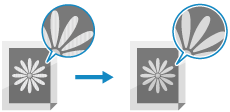
3
Vajutage  .
.
 .
.Kopeerimiskuva ilmub uuesti.